- Как посмотреть черный список ВКонтакте (узнать, кого я заблокировал)?
- Как открыть черный список ВКонтакте в приложении на телефоне, в мобильной версии?
- Что делать если попал в чёрный список в вк?
- Как разблокировать человека ВКонтакте, убрать из черного списка?
- На телефоне (в приложени или в мобильной версии ВК)
- В полной версии сайта ВК
- Как узнать, что находишься в чёрном списке у других пользователей в вк? Последствия
- Как найти человека в своем черном списке?
- Какие программы помогут понять, что вы занесены в черный список друга ВК?
- Как посмотреть чужой черный список? Как узнать, есть ли я в черном списке?
- Как выглядит ЧС в ВКонтакте
- Сервис, который покажет, кто добавил вас в ЧС
- Как узнать, кто у меня из друзей ВК находится в черном списке?
- Как добавить или убрать человека из черного списка в ВК, где искать заблокированных друзей?
- На компьютере
- Есть ли способы выйти из черного списка ВК
- Онлайн-сервис
- Особенности чёрного списка в вк:
- Как создать?
- Как в него добавлять пользователей?
- Как убирать?
- Как просматривать?
- Обновление: приложение в ВК, которое отслеживает, кто добавил нас в ЧС
- Использование приложения
Как посмотреть черный список ВКонтакте (узнать, кого я заблокировал)?
Ваш черный список людей ВКонтакте находится в настройках. Чтобы открыть настройки в обычной версии ВКонтакте, нажмите на свое имя или аватар в правом верхнем углу — откроется меню. Затем выберите там пункт Настройки:

Настройки состоят из нескольких разделов. Вам нужен Черный список — нажмите на этот пункт в правом столбце.
Вы увидите список всех людей, которых вы когда-либо заблокировали. Когда вы заносите кого-то в черный список, они остаются там навсегда. Точнее, пока сам не разблокируешь.
Как открыть черный список ВКонтакте в приложении на телефоне, в мобильной версии?
В мобильном приложении ВКонтакте:
- Пятая кнопка в нижнем ряду (Профиль).
- Опять та же кнопка (или кнопка меню вверху справа).
- Настройки.
- Черный список.
В мобильной версии сайта можно перейти по ссылке: Мой черный список или около того:
- Пятая кнопка в нижнем ряду.
- Верхняя правая шестерня.
- Черный список.
Что делать если попал в чёрный список в вк?
Что можно сделать, зависит от ситуации. В некоторых случаях лучшее решение — ничего не делать. Если общение с конкретным человеком обходится очень дорого, но он занес вас в черный список в мгновение ока после ссоры, вы можете попытаться установить соединение с другой страницы или связавшись по телефону. Другого способа изменить решение другого пользователя нет.
Как разблокировать человека ВКонтакте, убрать из черного списка?
На телефоне (в приложени или в мобильной версии ВК)
После открытия черного списка (как описано выше) найдите нужного человека и нажмите на крестик справа от него. Здесь вы разблокировали человека.
Другой вариант: перейдите на страницу заблокированного человека, откройте меню с помощью клавиши ⋮ (три точки, вверху справа) и выберите Разблокировать.
В полной версии сайта ВК
После открытия черного списка (как описано выше) найдите нужного человека и нажмите «Удалить из списка» справа от него. Человек разблокирован.
Другой вариант: перейти на страницу заблокированного человека, открыть меню кнопкой 
(три точки) под основным фото. Щелкните по нему и выберите Разблокировать.
Если человек застрял во ВКонтакте, это другое дело. Это означает, что его страница заблокирована за нарушение правил, и он не может пользоваться ВКонтакте, пока не разблокирует ее. Подробнее об этом здесь: ВКонтакте заблокировано. Что делать?
Как узнать, что находишься в чёрном списке у других пользователей в вк? Последствия
Обычно таким образом никто не попадает в черный список — на то должны быть причины. Например, люди убирают в экстренных ситуациях тех, с кем не хотят общаться, или в случае ссоры. Людей с ненадлежащим поведением или навязчивой рекламой часто блокируют в социальных сетях из-за рассылки спама. Если у человека были такие инциденты, вполне логично предположить, что круг общения пользователя уменьшился из-за того, что другие люди довели его до ЧП.
Первый способ узнать, кто заблокировал ВК, — перейти на страницу другого пользователя. Он будет скрыт, а значит, вы в его черном списке.
Второй способ увидеть список всех людей, которые добавили вас в аварийную ситуацию и не удалили вас, — это специальные программы, сайты и приложения. Например 220vk.com. После входа в систему и предоставления доступа система проанализирует профиль и отобразит полный список.
Внимание! Последствия попадания в черный список — потеря связи с другим пользователем, поэтому, чтобы избежать подобных ситуаций, все же лучше придерживаться простых правил коммуникативного этикета и не забывать о взаимоуважении.
Как найти человека в своем черном списке?
Вверху черного списка находится поле поиска по черному списку (в полной версии сайта). Щелкните здесь и начните вводить имя или фамилию интересующего вас человека — вы быстро их найдете. Эта функция полезна, когда в вашем черном списке много людей.
Какие программы помогут понять, что вы занесены в черный список друга ВК?
Такие программы появились совсем недавно и еще не затмили своим разнообразием настройки ВКонтакте. Хотя такие приложения значительно облегчают задачу. Ведь нет необходимости гадать, к какой странице вам нужно получить доступ с помощью чека. Иногда черный список удивляет своих владельцев. Единственная мысль, которая возникает, — это то, как они успокаивают своих ревнивых родственных душ. Но не будем углубляться в эту тему. Ведь это личное дело каждого из нас.
- Есть приложение 220ВК, которое без установки поможет определить, кто забанил вашу страницу. Правда, работает не в приложении социальной сети, а в онлайн-режиме. Но зато быстро и легко проведет необходимую процедуру.
- Программа предлагает дальнейшие модификации в виде подозрительных людей. Но для этого вам нужно отсканировать, а затем нажать на шестеренку, чтобы ввести адрес ссылки нужного человека.

Программа 220ВК быстро проверит черный список друзей
- Для определения черного списка существует еще одна программа под названием «Черный список и скрытые друзья». Он присутствует в играх и приложениях, но не требует загрузки на компьютер. Вы можете написать только первое слово.
- Исследуйте страницы своих друзей и даже их друзей. То есть это в несколько раз больше людей за один запуск, чем ручной поиск и предыдущий вариант.
- Приложение просканирует друзей ваших друзей после подтверждения и после основной проверки. Но будьте готовы к тому, что это может занять много часов.
- Программа также дает вам возможность выбрать, кого вы хотите сканировать. То есть он обеспечивает контроль над вашей страницей и теми, за которые вы можете попасть в черный список. То есть друзья в ВК.
- Кстати, программа покажет и ваших общих друзей. А также общее количество ваших друзей и всех знакомых ваших одноклассников.
Важно: сайтов для проверки и определения черного списка в ВК не так уж и много. Но будьте осторожны — вам не стоит посещать различные сайты, которым вы не доверяете. Мошенники очень часто просят разрешения на копирование ваших данных. И тогда вы не сможете получить доступ к своей странице, так как логин и пароль больше не будут в ваших руках. Администрацию ВКонтакте также могут забанить за нарушение правил не по вашей вине.

Приложение «Черный список и скрытые друзья» показало те же результаты, но немного больше информации о человеке
Как посмотреть чужой черный список? Как узнать, есть ли я в черном списке?
Чужой черный список просмотреть невозможно, это личный секрет каждого пользователя. Но вы можете легко определить, попали ли вы в черный список конкретным человеком.
Как выглядит ЧС в ВКонтакте
Вы можете просмотреть свой черный список с ПК или мобильного устройства. Он всегда доступен пользователю из настроек.
- Откройте ВК и нажмите кнопку с вашим аватаром вверху.
- Выделите строку с названием «Настройки.
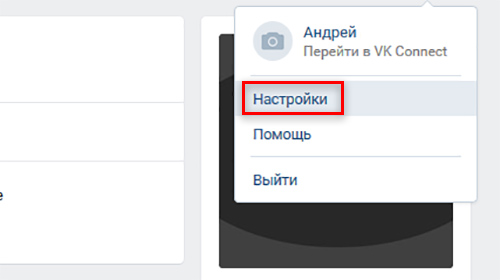
- Щелкните элемент Черный список в блоке справа.
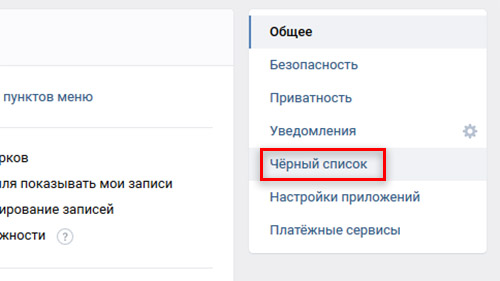
- Вы на своем месте. Чтобы добавить кого-то, нажмите эту кнопку выше.
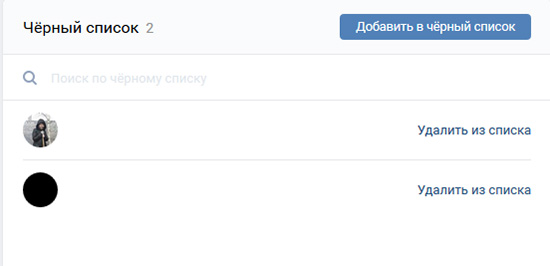
- Удалить участников из списка так же просто. Нажмите кнопку «Удалить» рядом с именем.
список легко найти на телефоне. В приложении ВК выбираем кнопку своего профиля: крайняя кнопка справа внизу.
- Нажмите кнопку меню с тремя полосами вверху.
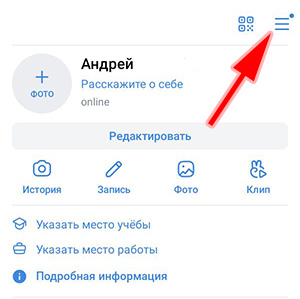
- Нажмите кнопку «Настройки» внизу.
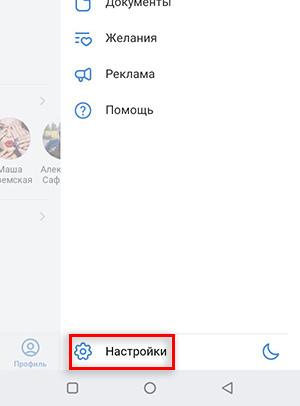
- Щелкните Черный список.
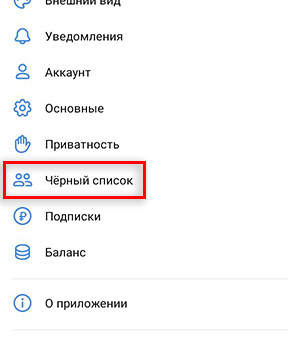
Принцип заполнения списка или его очистки аналогичен ПК. Социальная сеть не позволяет увидеть, кого заблокировал друг в ВК. Но теперь есть инструмент, который показывает, кто доставил вас в аварийную ситуацию. И это официально разрешено. Некоторые страницы с поддержкой ВКонтакте даже рекомендуют.
Сервис, который покажет, кто добавил вас в ЧС
Он называется 220вк. Вот ссылка:
https://220vk.com/bl
Сходи в сервис. Вот так должна выглядеть страница, которую мы хотим. Здесь вы нажимаете кнопку «Найти, кто внес меня в черный список».
Начнется сканирование ваших друзей. По мере продвижения в нижнем блоке будут отображаться страницы пользователей, которые вас заблокировали во ВКонтакте. Дождитесь окончания операции, чтобы просмотреть все страницы.
Как узнать, кто у меня из друзей ВК находится в черном списке?
Что ни говори, но иногда такой вариант бывает крайне необходим, так как жизненные ситуации бывают разные. Иногда нужно какое-то время использовать черный список, иногда — навсегда. Также в черный список попадают как совершенно незнакомые люди, так и друзья и знакомые. Например, после ожесточенной драки или ссоры. А может вы случайно нажали кнопку блокировки.
Есть два способа узнать, добавлен ли человек в ваш черный список.
- С помощью специальной программы, о которой было сказано выше. Так что это «Черный список» и «Скрытые друзья». Не будем заново изучать всю процедуру. Повторяем, вначале приложение просит вас выбрать, кого следует сканировать.
- То есть черный список ваших друзей или ваших. Только во втором случае программа сканирует одновременно всех друзей, а также друзей ваших товарищей. Поэтому на это уходит много времени.
- А для этого введите свой идентификационный номер в строку поиска.
- Второй метод предполагает традиционное ручное очищение. Обратите внимание: если вы перейдете на страницу заблокированного пользователя, вы не увидите никаких изменений. Чтобы найти друзей, которые находятся в вашем черном списке, вам необходимо выполнить ту же процедуру, что и при удалении или добавлении в запретный список.

Программа поможет вам изучить свой черный список
Как добавить или убрать человека из черного списка в ВК, где искать заблокированных друзей?
Эти два метода помогут вам без каких-либо программ узнать, кто находится в вашем черном списке. Также, говоря о том, что может быть добавлено случайно, стоит проанализировать алгоритм добавления человека в черный список.
- Первый вариант имеет простой, но «неслучайный» паттерн:
- в правом верхнем углу нажмите на уменьшенную версию аватара. Из предложенного меню выберите пункт «Мои настройки»;
- выберите нужный вариант из ряда предложенных, на данный момент это черный список. И перед вами появится список людей, которых вы забанили;
- затем нажмите вверху синюю кнопку «Добавить в черный список»;
- откроется список с возможностью поиска. И вам просто нужно ввести имя и фамилию человека, которого вы хотите. Или просто заранее скопируйте и вставьте ссылку на его страницу;
- вы можете выбрать друзей из списка всех вариантов, но поиск займет гораздо больше времени;
- выберите нужного человека и добавьте его в черный список, нажав кнопку рядом с названием «Заблокировать».
- Второй вариант больше похож на случайное добавление:
- под аватаркой есть надпись «Написать сообщение», а чуть ниже и правее от «Действия» — эллипс;
- щелчок по нему вызовет дополнительное меню. Внизу будет опция «Заблокировать».
Но это может занять некоторое время и, возможно, нужно будет удалить человека из списка банов. Делается это быстро и просто, как и первая операция, просто нужно проделать похожую технику:
- в настройках в разделе «Черный список» найдите нужного пользователя и просто нажмите «Удалить из списка» рядом с его именем»;
- или кликните на самой странице по многоточию под автарком, где вы выбираете «Разблокировать».
На компьютере
Выше было сказано, где находится черный список ВКонтакте на мобильном устройстве. Теперь мы найдем раздел с заблокированными пользователями на компьютерной версии сайта. Для этого выполним ряд следующих действий:
- Открываем социальную сеть ВКонтакте на главной странице. Небольшая фотография вашего профиля будет расположена в правом верхнем углу экрана. Вам нужно будет щелкнуть по нему левой кнопкой мыши.
- После этого появится небольшое окошко с пятью элементами. Нам понадобится столбец «Настройки». Щелкните по нему ЛКМ.
- После этого перед вами откроется страница с различными настройками социальной сети. Список из восьми основных разделов будет представлен в правой части экрана. Нам нужна запись «Черный список». Щелкните по нему левой кнопкой мыши.
- Готово. Открывшийся раздел будет содержать всех пользователей, которых вы добавили в черный список. Если вы щелкните левой кнопкой мыши строку «Удалить из списка», расположенную перед именем и фамилией человека, этот пользователь будет разблокирован. На этой странице также есть запись «Добавить в черный список». За что он отвечает, понятно из названия.
Есть ли способы выйти из черного списка ВК
Все пользователи ВКонтакте имеют одинаковые права и должны соблюдать одни и те же правила. Если вас в аварийную добавила девочка или мальчик, разблокировать смогут только владельцы самих страниц. Вы можете попытаться убедить их в этом, если для вас это очень важно. Но инструментов для снятия запрета собственными силами нет.
Можно дать лишь несколько советов, которые помогут, несмотря на бан со стороны пользователя, все же общаться с ним.
- Другие контакты. Возможно, вы сможете связаться с человеком через Viber, WhatsApp, Telegram;

- Сообщение через друзей. Если у вас есть хороший общий друг, попросите его дать вам страницу на несколько минут. Или позвольте мне передать важное сообщение;
- Создайте новую страницу. Можно создать профиль и писать в ЛС. Но вы должны понимать, что он может быть заблокирован как пользователем, так и первым. Если вы представитесь тем же человеком…

в ВКонтакте невозможно обойти чужую ЧП. Даже альтернативные приложения Play Market, такие как Kate Mobile, Mint и другие, не позволяют этого. Они не могут нарушать правила социальной сети. В противном случае они будут считаться забаненными и покинут Google Play, чего опасаются их создатели.
Онлайн-сервис
Самым популярным ресурсом для отслеживания секретных действий любого пользователя популярной социальной сети ВКонтакте является сайт 220ВК. Это онлайн-инструмент, появившийся во всемирной паутине относительно недавно и обладающий обширным функционалом для получения частной информации.
220ВК имеет следующие особенности:
- Скрытые друзья (список «друзей», которые скрывает пользователь);
- Подписчики (список подписчиков на интересующий вас объект);
- Онлайн-трекер (статистика онлайн-активности пользователя);
- Черный список (список злодеев, добавивших вас в ЧП);
- Личные друзья (каталог друзей с личным профилем);
- 6 рукопожатий (проверьте цепочки общих друзей);
- Город друзей (позволяет узнать, где живут ваши «друзья»);
- Дата рождения (предоставляет информацию о дате рождения и возрасте верифицированного аккаунта);
- Сохраненные фотографии (предоставляет доступ к скрытому альбому «Сохраненные фотографии»);
- Потенциальные друзья (просмотреть список потенциальных друзей);
- Скрыть друзей (позволяет узнать, кто скрывает ваш профиль в списке друзей).
Для использования опций 220ВК не нужно устанавливать ее на свой компьютер, достаточно перейти на официальный сайт ресурса (https://220vk.com/) и выполнить следующие действия:
- В левом верхнем углу нажмите кнопку «Войти через ВК» и авторизуйтесь, введя свой логин и пароль от своей учетной записи.

- Сервер запросит доступ к информации вашей учетной записи, которая должна быть авторизована. Следует отметить, что не стоит бояться потерять свои данные и пароли, так как 220ВК гарантирует надежную защиту личных данных.

- Боковое меню будет размещено в левой части экрана монитора. В нем надо выбрать вкладку «Черный список».
- В открывшемся окне следует нажать на кнопку «Найти, кто внес меня в черный список». Этот процесс может занять некоторое время.

- Когда поиск будет завершен, система уведомит вас об окончании сканирования и отобразит результаты сканирования.

Наконец, нужно сказать, что иногда у сервера возникают сбои, и полученные результаты могут отличаться от реальных.
Особенности чёрного списка в вк:
Создание черного списка — оригинальная идея разработчиков Вконтакте, которая обеспечит свободу и безопасность каждому пользователю, а также комфортное общение. Его особенность заключается в том, что человек сам вправе принимать решения о том, кому предоставить доступ к своему профилю, а кого удалить от общения с самим собой. Как работает и что предлагает человек?
Как создать?
Разработчики сайта уже поработали над созданием черного списка, а точнее самой функции, поэтому создавать его нет необходимости — все его возможности уже доступны человеку, их нужно просто взять и использовать. Кроме того, функция черного списка предназначена не только для личного использования, но также доступна администраторам групп и публичных страниц. Благодаря ей можно поддерживать нормальный климат и исключить возможность быть доступным недобросовестным пользователям. Теперь, разобравшись с основными функциями черного списка, давайте рассмотрим его особенности и практические шаги по его использованию.
Как в него добавлять пользователей?
Чтобы внести человека в черный список, вам нужно выполнить несколько простых шагов. Рассмотрим все по порядку.
- Откроем страницу человека, который заслуживал блокировки и внесения в черный список. Найдите меню действий и нажмите «Заблокировать».
Этот пользователь попал в черный список и не может просматривать ваши сообщения и страницу или писать сообщения. Теперь этот пользователь сможет вернуться в обычное положение только тогда, когда человек, который его заблокировал, исключит его из списка. Если страница, внесенная в черный список, содержит неприемлемые материалы, подстрекает к насилию или распространяет другую аморальную или незаконную информацию, вы можете пожаловаться администрации сайта.
Важно! Не всегда можно защитить себя от конкретного человека, просто добавив его в черный список. Правила сайта не запрещают создание нескольких учетных записей, поэтому нет гарантии, что заблокированный пользователь не попытается связаться с другим профилем.
Как убирать?
Для удобства пользователей был создан черный список не только с возможностью добавления недобросовестных пользователей, но и их удаления. Чтобы удалить пользователя ВКонтакте из черного списка, нужно перейти в раздел настроек.
Затем в меню справа выберите элемент действия и откройте его, чтобы удалить. Открывшаяся вкладка будет содержать весь список заблокированных людей. Рядом с каждым именем есть кнопка «Удалить из списка». Вам нужно найти нужного человека, и нажатие на кнопку возвращает пользователю доступ к вашим материалам и странице ВКонтакте.
Можно немного упростить: зайти на страницу пользователя и под аватаркой в меню действий выбрать пункт «Разблокировать», что дает тот же результат.
Как просматривать?
Там же можно увидеть заблокированных людей ВКонтакте. Так где же черный список? Его очень легко открыть и просмотреть, как показано выше, вам нужно войти в меню настроек, и вы сразу увидите — справа есть разделы управления. Выбрав нужный элемент, вы можете перейти, просмотреть, добавить или удалить того, кого хотите.
Внимание! Черный список не безразмерен. Согласно существующим правилам социальной сети Вконтакте, вы можете добавить максимальное количество 1000 человек. Дневных ограничений нет.
Обновление: приложение в ВК, которое отслеживает, кто добавил нас в ЧС
Наконец, в самой социальной сети появилось приложение, которое анализирует и формирует для нас список пользователей, которые решили нас занести в черный список.
Он называется «Черный список и скрытые друзья» и доступен здесь:
https://vk.com/app3256362_-86272159
Следуйте по нему и нажмите кнопку «Запустить приложение».
Следующим шагом будет запуск сканирования, нажав кнопку «Искать тех, кто внес вас в черный список».
Процедура будет запущена, и список пользователей начнет формироваться. Информация актуальна — я проверил ее, сравнив данные, полученные на предыдущих шагах. Все сочетается друг с другом. Отображаются люди, доставившие меня в скорую.
Использование приложения
Чтобы автоматически находить пользователей, которые добавили вас в экстренную ситуацию, вам не нужно выходить из социальной сети. Для этого нужно использовать приложение. Порядок действий будет следующим:
- Перейдите по ссылке https://vk.com/app3256362 или воспользуйтесь поиском на сайте и найдите приложение «Черный список и скрытые друзья».
- Нажмите кнопку «Найти, кто доставил вас в аварийную ситуацию».
- Дождитесь окончания процедуры. Система предложит два варианта дальнейших действий:
- Показывать результаты поиска, включая друзей друзей.
- Начните глобальное сканирование и просматривайте друзей до третьего поколения. Этот вариант займет много времени и не гарантирует успешного завершения.
- Посмотрите на результаты. Отобразится количество просканированных профилей для каждой группы, а также пользователи, которые занесли вашу страницу в черный список.
Информация о пользователях, которые вас заблокировали, не является конфиденциальной, поэтому вы можете узнать это разными способами. Ручной поиск занимает много времени, но без проблем. Автоматизированные системы, включая соответствующие службы и приложения, дадут результат намного быстрее, но могут дать сбой и потребовать нового сканирования. В любом случае, вы можете комбинировать несколько вариантов и получить исчерпывающий ответ на свой вопрос о людях, которые добавили вас в аварийную ситуацию.








